Page 1
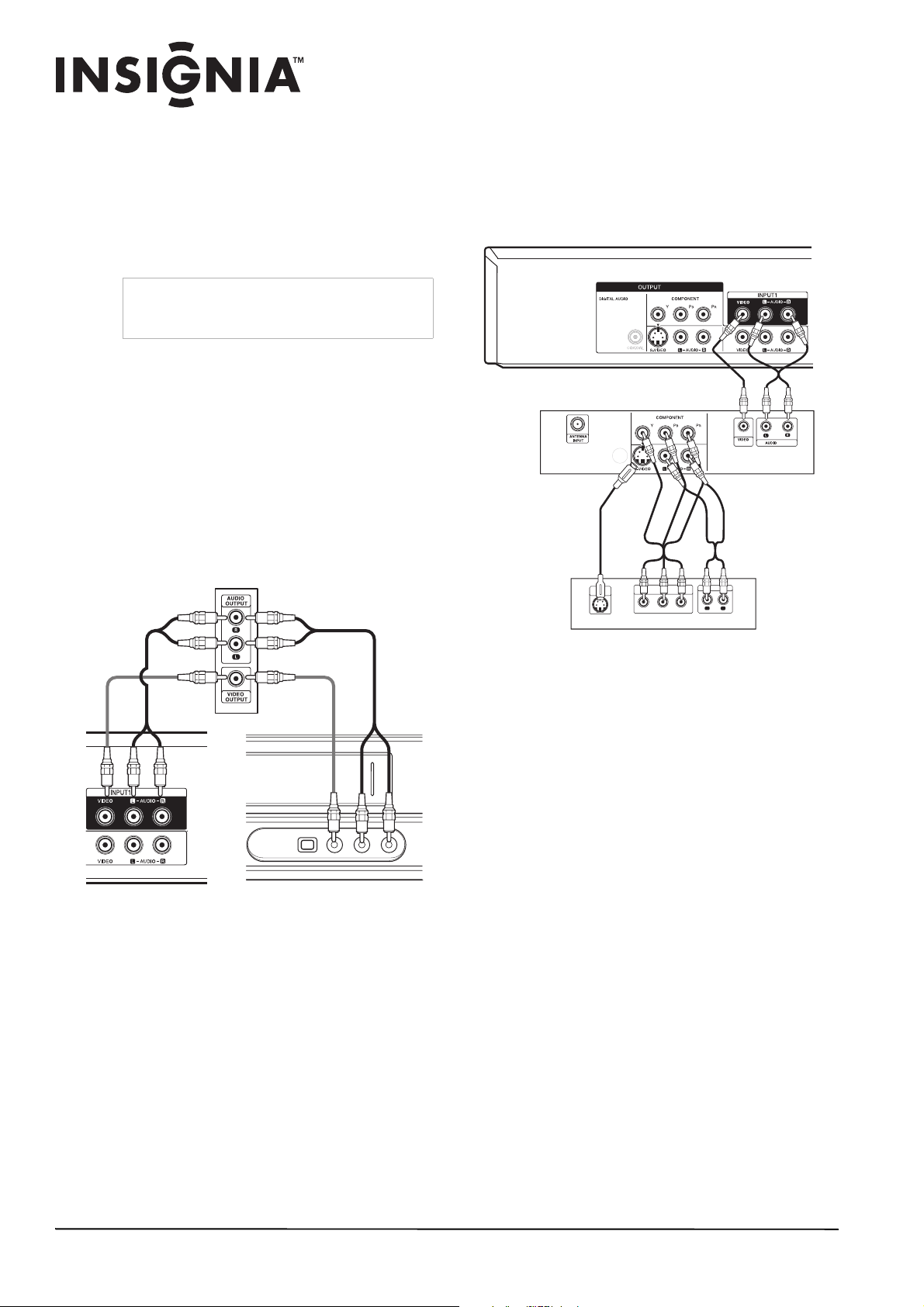
TECH NOTE - NS-1DRVCR
DVD Recorder/VCR
To record from a TV
Your Insignia DVD Recorder with VCR can be
used to record TV shows. However, unlike older
VCRs, you cannot connect it directly to an
antenna or cable TV wall outlet.
Note
If your TV does not have an AV out, and if you are
not using a set-top box with extra AV outs, you
cannot use this product to record TV shows.
Audio and video connections
These connections can be made to either the
front or back of your recorder.
To connect your recorder to your TV if your
TV has Audio and Vidio output:
1 Connect the VIDEO IN jack on the recorder
to the VIDEO OUT jack on the TV using the
video cable supplied.
2 Connect the Left and Right AUDIO IN jacks
on the recorder to the AUDIO OUT left and
right in jacks on the TV using the supplied
audio cables.
Back of TV
Audio
cable
Audio
cable
4 Connect the audio L/R from the AUDIO OUT
on the set-top box to the AUDIO IN on the TV
with audio cables.
Back of recorder
Audio
cable
OUTPUT
Audio
cable
Back of set-top box
Back of TV
S-Video
cable
S-VIDEO
INPU
OR
T
COMPONENT/PROGRESSIVE SCAN
VIDEO INPU
T
Y
Pr
Pb
Component
cables
Video
cable
AUDIO INPUT
R
L
OUTPUT
Audio
cable
Video
cable
Back of recorder
OR
Video
cable
Front of recorder
To connect your recorder to your TV if your
TV does not have Audio and Video output:
1 Connect the VIDEO IN jack on the recorder
to the VIDEO OUT jack on the set-top box
using the video cable supplied.
2 Connect the Left and Right AUDIO IN jacks
on the recorder to the AUDIO OUT left and
right jacks on the set-top box using the
supplied audio cables.
3 Connect the set-top box to the TV with an
RCA (yellow) video cable, an s-video cable
(better) or component video cables (best).
Making the recording
To record a TV show:
1 Turn on your TV and your recorder.
2 Press AV/INPUT on your recorder remote
control to select INPUT 1 (back), or INPUT 2
(front - if connected).
3 Insert a blank, recordable DVD or VHS tape
into your recorder.
4 Tune your TV (or set-top box) to the show
you want to record.
5 When ready to record, press REC on your
remote control.
6 When finished recording, press STOP.
To replay a recorded show, press PLAY on the
remote control. If you have recorded multiple
shows on the same DVD, press MENU and use
the arrow buttons to select a specific show.
www.insignia-products.com
1
Page 2
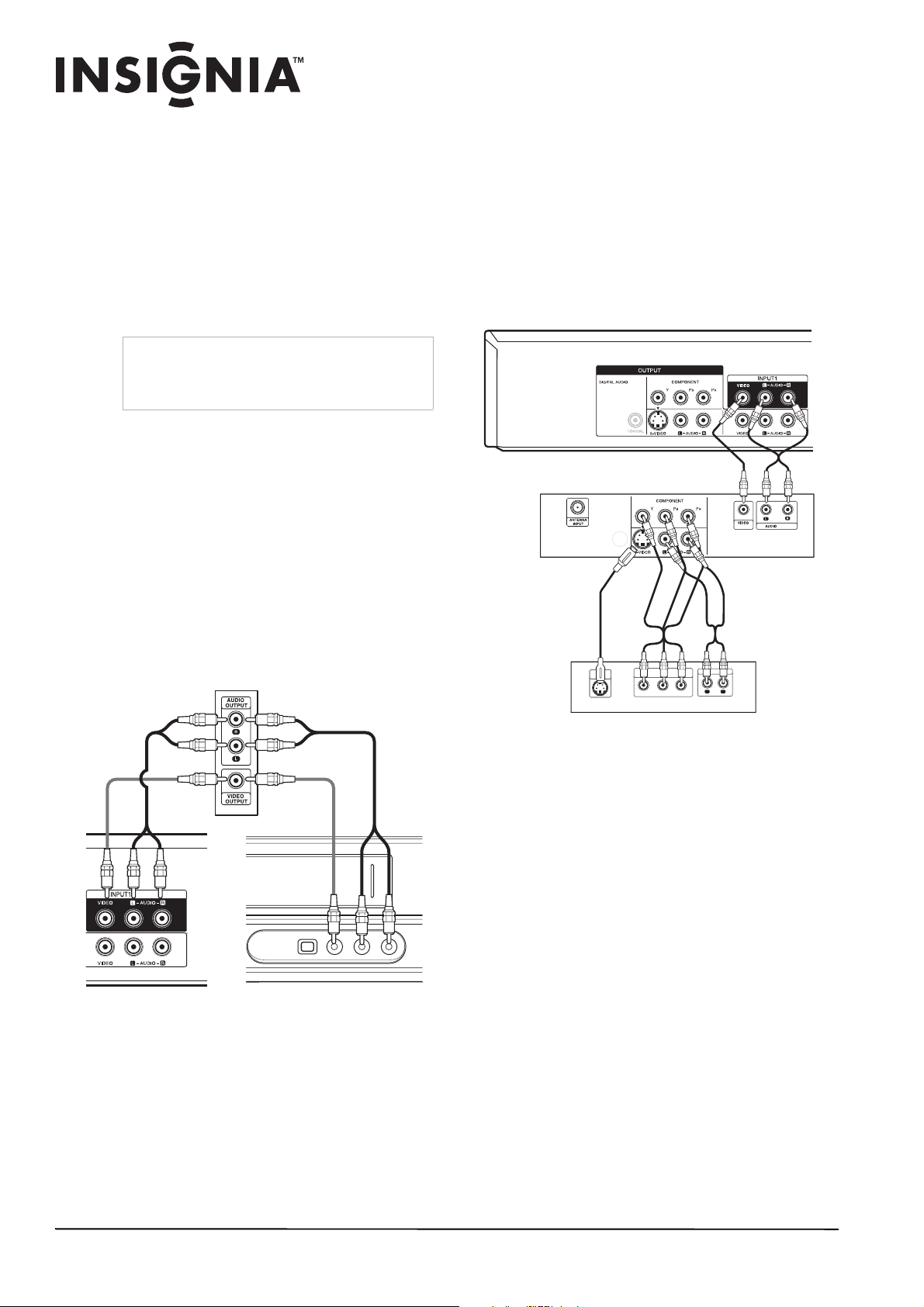
NOTE TECHNIQUE – NS-1DRVCR
Graveur de DVD/Magnétoscope
Pour enregistrer à partir
d’un téléviseur
Ce graveur de DVD/Magnétoscope Insignia peut
être utilisé pour enregistrer des émissions
télévisées. Toutefois, contrairement aux
magnétoscopes antérieurs, il n’est pas possible
de le connecter directement à une antenne ou à
une prise câble murale.
Remarque
Si le téléviseur n’est pas doté d’une sortie AV ou si
un décodeur avec des sorties AV supplémentaires
n’est pas utilisé, il ne sera pas possible
d'enregistrer des émissions télévisées.
Connexions audio et vidéo
Ces connexions peuvent être faites soit à l’avant
ou à l’arrière du graveur.
Pour connecter le graveur au téléviseur doté
d’une sortie audio et vidéo :
1 Brancher la prise VIDEO IN (Entrée vidéo) du
graveur sur la prise VIDEO OUT (Sortie
vidéo) du téléviseur à l’aide du câble vidéo
fourni.
2 Brancher les prises AUDIO IN (Entrée audio)
gauche et droite du graveur sur les prises
AUDIO OUT (Sortie audio) gauche et droite
du téléviseur à l’aide des câbles audio
fournis.
Arrière du
Câble
audio
téléviseur
Câble
audio
3 Connecter le décodeur au téléviseur avec un
câble vidéo RCA (jaune), un câble S-Vidéo
(meilleur) ou des câbles vidéo à
composantes (optimal).
4 Brancher les prises AUDIO OUT (Sortie
audio) gauche et droite du décodeur sur les
prises AUDIO IN (Entrée audio) du téléviseur
à l’aide des câbles audio.
Arrière du graveur
Câble
audio
OUTPUT
Câble
audio
Arrière du décodeur
Câble
S-Vidéo
Arrière du
téléviseur
S-VIDEO
INPU
OU
T
COMPONENT/PROGRESSIVE SCAN
VIDEO INPU
T
Y
Pr
Pb
Câbles à
composantes
Câble
vidéo
AUDIO INPUT
R
L
OUTPUT
Câble
audio
Câble
vidéo
Arrière du graveur
OU
Câble
vidéo
Avant du graveur
Pour connecter le graveur au téléviseur non
doté d’une sortie audio et vidéo :
1 Brancher la prise VIDEO IN (Entrée vidéo) du
graveur sur la prise VIDEO OUT (Sortie
vidéo) du décodeur à l’aide du câble vidéo
fourni.
2 Brancher les prises AUDIO IN (Entrée audio)
gauche et droite du graveur sur les prises
AUDIO OUT (Sortie audio) gauche et droite
du décodeur à l’aide des câbles audio
fournis.
Effectuer un enregistrement
Pour enregistrer une émission télévisée :
1 Mettre le téléviseur et le graveur sous
tension.
2 Appuyer sur AV/INPUT (AV/Entrée) de la
télécommande du graveur et sélectionner
INPUT 1 (Entrée 1) [arrière] ou INPUT 2
(Entrée 2) [avant – si connecté].
3 Insérer un DVD inscriptible ou une cassette
VHS vierge dans le graveur.
4 Régler le téléviseur (ou décodeur) pour
sélectionner l’émission télévisée à
enregistrer.
5 Lorsque tout est prêt pour l’enregistrement,
appuyer sur REC (Enregistrer) de la
télécommande.
6 Quand l’enregistrement est terminé, appuyer
sur STOP (Arrêt).
Pour reproduire une émission enregistrée,
appuyer sur PLAY (Lecture) de la
télécommande. Si plusieurs émissions
télévisées sont enregistrées sur un disque DVD,
appuyer sur MENU et utiliser les touches
directionnelles pour sélectionner l’émission
souhaitée.
www.insignia-products.com
2
Page 3

NOTA TÉCNICA – NS-1DRVCR
Grabadora de DVD/VCR
Para grabar desde un TV
Su grabadora de DVD con VCR de Insignia le
permite grabar programas de TV. Sin embargo,
a diferencia de los VCR anteriores, no se puede
conectarlo directamente a una antena o a una
toma de TV por cable de pared.
Nota
Si su televisor no tiene una salida de AV, y si no
tenga una caja decodificadora con salidas de AV
adicionales, no puede usar este producto para
grabar programas de TV.
Conexiones de audio y de video
Estas conexiones pueden hacerse de la misma
manera en la parte frontal o posterior de su
grabadora.
Para conectar su grabadora a un televisor
que tiene salidas de audio y de video:
1 Conecte la toma VIDEO IN (Entrada de
video) de la grabadora a la toma VIDEO OUT
(Salida de video) del televisor mediante el
cable de video suministrado.
2 Conecte las tomas AUDIO IN (Entrada de
audio) izquierda y derecha de la grabadora a
las tomas AUDIO OUT (Salida de audio)
izquierda y derecha del televisor mediante
los cables de audio suministrados.
Parte posterior del
televisor
Cable de
audio
Cable de
video
O
Parte posterior de la grabadora
Cable de
video
Parte frontal de la grabadora
Para conectar su grabadora a un televisor
que tiene salidas de audio y de video:
1 Conecte la toma VIDEO IN (Entrada de
video) de la grabadora a la toma VIDEO OUT
(Salida de video) de la caja decodificadora
mediante el cable de video suministrado.
2 Conecte las tomas AUDIO IN (Entrada de
audio) izquierda y derecha de la grabadora a
las tomas AUDIO OUT (Salida de audio)
izquierda y derecha de la caja decodificadora
mediante los cables de audio suministrados.
Cable de
audio
3 Conecte la caja decodificadora al televisor
con un cable video RCA (amarillo), un cable
S-Video (mejor) o cables de video de
componentes (óptimo).
4 Conecte el audio L/R (Izq./Der.) de la toma
AUDIO OUT (Salida de audio) de la caja
decodificadora a la toma AUDIO IN (Entrada
de audio) del televisor con cables de audio.
Parte posterior de la grabadora
Cable de
audio
OUTPUT
Cable de
audio
Parte posterior de la caja decodificadora
Cable
S-Video
O
COMPONENT/PROGRESSIVE SCAN
S-VIDEO
T
Parte posterior
del televisor
INPU
Pr
Cables de
componentes
VIDEO INPU
Pb
Cable de
video
OUTPUT
Cable de
audio
AUDIO INPUT
T
L
R
Y
Grabación
Para grabar un programa de TV:
1 Encienda su televisor y su grabadora.
2 Presione AV/INPUT (AV/Entrada) del control
remoto de su grabadora para seleccionar
INPUT 1 [Entrada 1] (parte posterior), o
INPUT 2 [Entrada 2] (parte frontal – si está
conectada).
3 Inserte un DVD grabable en la grabadora o
una cinta VHS en el VCR.
4 Sintonice su televisor (o caja decodificadora)
al programa que quiera grabar.
5 Cuando está listo para grabar, presione REC
en el control remoto.
6 Cuando la grabación se termina, presione
STOP (Detener).
Para reproducir un programa grabado, presione
PLAY (Reproducir) en el control remoto. Si se ha
grabado varios programas en un DVD, presione
MENU (Menú) y use los botones direccionales
para seleccionar un programa específico.
www.insignia-products.com
3
